24.12.2016 Просмотров: 10562
Нумерация страниц в программе Word 2007 или версией выше не так сложна. Однако начинающие пользователи ПК часто сталкиваются с данной задачей и допускают ошибки. Поэтому рассмотрим примеры нумерации страниц документа с первого и третьего листа, удаления ненужных номеров.
Как правильно пронумеровать страницы документа в Word 2007 и выше?
Поскольку различия в интерфейсе Word 2007, 2010 и 2013 минимальные, рассмотрим пример нумерации страниц в программе 2010. Данная инструкция будет применима ко всем остальным версиями программы.
- Открываем документ и переходим во вкладку «Вставка». Нажимаем на функцию «Номера страниц» и выбираем месторасположение цифр: слева, справа, посредине.

- Страницы станут серыми. Появится раздел «Работа с колонтитулами». Нажимаем на «Номер страницы», а далее выбираем «Формат номеров страниц…».

- Откроется небольшое окно. Можно выбрать стиль цифр. Если вы нумеруете статью, то первая страница не нумеруется. Поэтому ставим отметку «Начать с…» и ставим «2».

- Далее нужно нажать на кнопку «Параметры» (для Ворд 2007) или во вкладке «Конструктор» (версия Ворд 2010 и 2013) просто поставить отметку «Особый колонтитул для первой страницы». Это нужно для того, чтобы первая страница не отображалась на листе.

Номера страниц проставлены.
Как в Word правильно написать римские цифры?
Как пронумеровать листы в Ворде с 3 страницы?
Чтобы пронумеровать листы в Ворде, начиная с 3 страницы (то есть нужно, чтобы первые три листа были без номеров, чистыми) стоит выполнить следующие действия:
- Ставим курсор на последней строке 2 страницы и выбираем «Разметка страницы», «Разрыв страницы» и «Следующая страница».

- Дважды кликаем в нижнем углу страницы (можно в верхнем, если номера страниц будут там), чтобы появились колонтитулы.

- Откроется конструктор колонтитулов. Выбираем «Параметры» или сразу убираем отметку «Особый колонтитул для первой страницы».
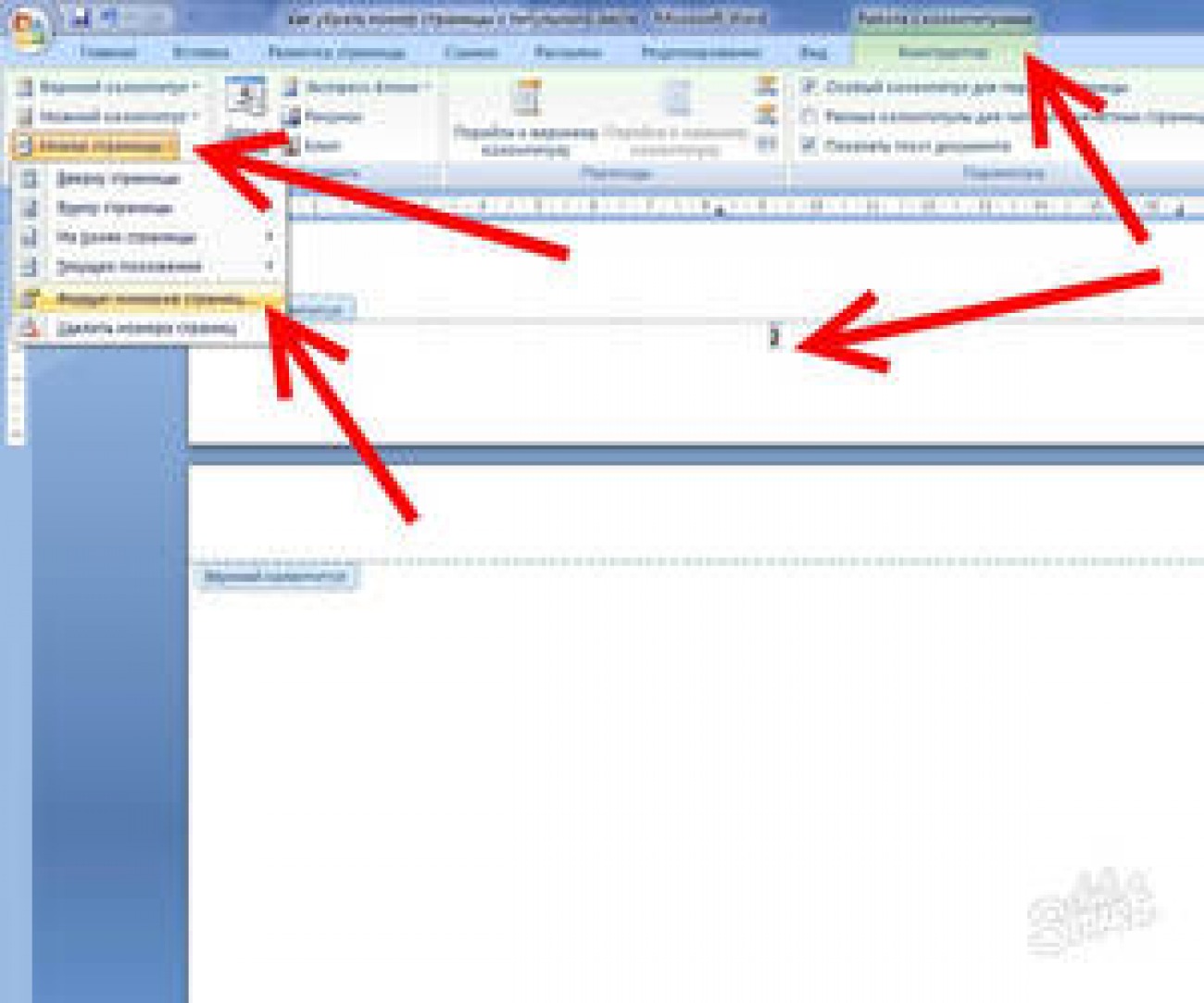
- Далее в редакторе выбираем «Нумерация страниц». Указываем место расположения номеров. Кликаем «Формат нумерации страниц» и выставляем «Начать с…». Ставим «3».

- Вот и все. Нумерация с 3 страницы выставлена.
Как удалить нумерацию страниц в документе?
Чтобы удалить нумерацию страниц в документе Ворд достаточно выполнить несколько несложных действий:
- Нажимаем «Вставка», «Номер страницы» и выбираем «Удалить номера страниц».

О том, как исправить нумерацию страниц в Ворде смотрите в видео:
Источник: https://SoftikBox.com/numeratsiya-stranitsyi-v-word-razlichnyih-versiy-21362.html
Пронумеровываем страницы в ворде 2007, 2010, 2016
Всем привет, дорогие читатели! И сегодня я расскажу вам как пронумеровать страницы в Ворде автоматически, или со 2 страницы и так же с 3 страницы. В общем вордом сейчас пользуются почти все пользователи компьютеров, а как сделать нумерацию страниц на пример, без титульного листа не знают. Ну что, поехали?

Каждый, кто работает с вордовскими документами сталкивался с такой ситуацией как нумерация страниц. Дело в том, что найти как это сделать, получается не сразу, хотя это довольно просто. Давайте я расскажу вам как это сделать.
Как пронумеровать страницы в ворде 2003
Давайте я покажу для начала как это сделать в версии 2003 года т.к она еще остается довольно популярной. Для начала проделываем следующие махинации:
- Как только откроете программу, сразу переходите на вкладку «Вставка» и уже там выбирайте раздел «Номера страниц».

- В открытом окошке вы сможете выбрать лучший для вас вариант нумерации, а именно:
- Можете выбрать положение или вверху или внизу
- Выравнивать число — справа или слева, а так же внутри или снаружи от центра
Так же не забываем про возможность сделать нумерацию не только цифрами, а и надписью (словами).

Как пронумеровать страницы в ворде 2010, 2007, 2013
В этих версиях уже сделали более продуманный интерфейс у программы. Все сделано на столько просто, что даже двух летнему ребенку будет понятно. Для нумерации проделываем следующие махинации:
- Для начала переходим в раздел «Вставка».
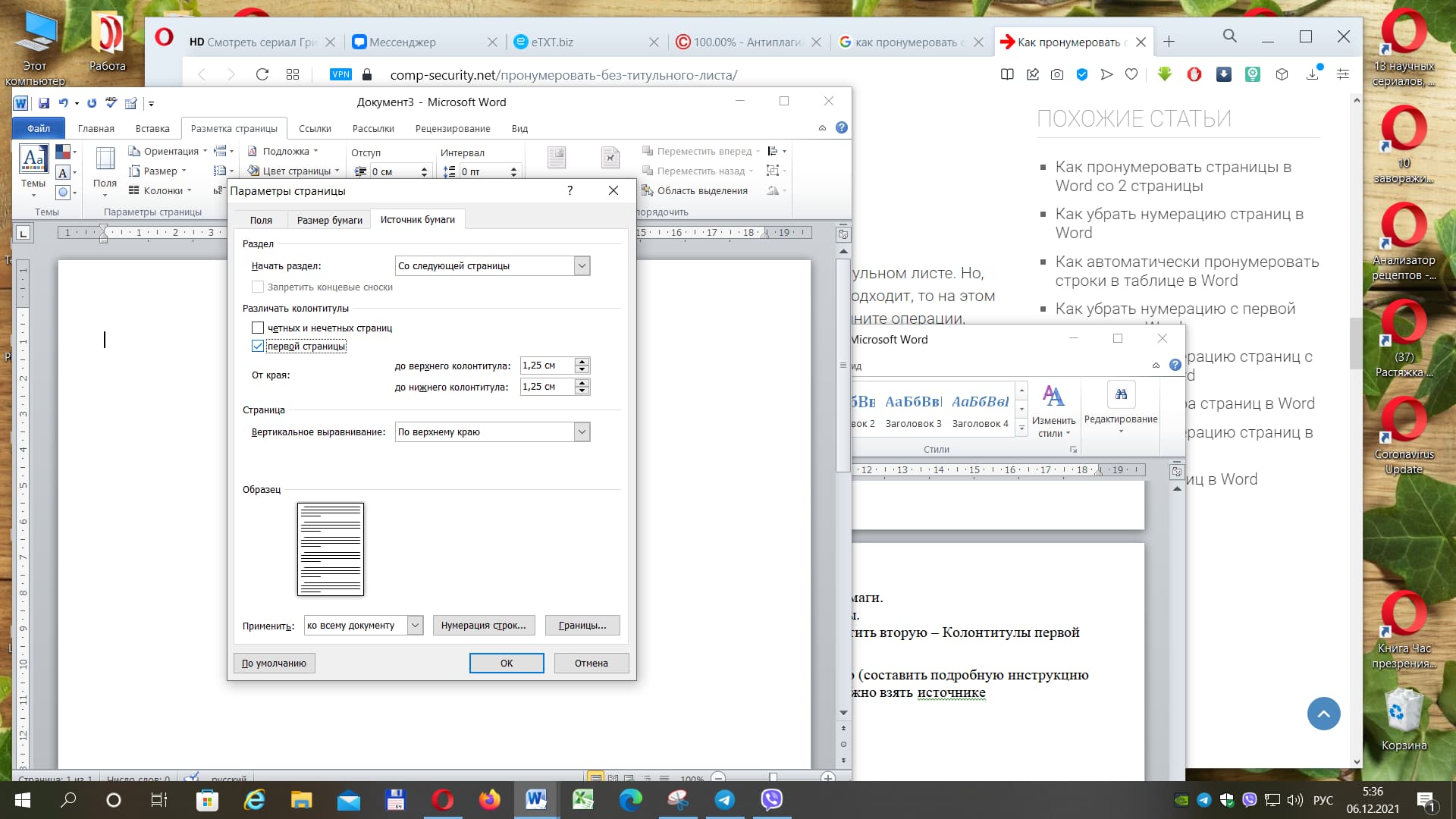
- Тут мы ищем раздел «Номер страницы» и регулируем отображение смаой нумерации. Выбор можно сделать какой угодно, а именно (в верхней части страницы, внизу или на полях).

- В этом же разделе существует вкладка «Формат номеров страниц», с помощью которой вы можете задать номер страницы, отчет с которой будет начинаться.

- Для этого ставим галочку на против пункта («начать») и впишите в окно список с которой страницы нужно начать отчет.
Минутку внимания, возможно вам будет интересно узнать как написать в службу поддержки авито или как разморозить страницу вконтакте.
Как пронумеровать страницы в Ворд без титульного листа?
Еще бывает одна проблема у пользователей, а именно им нужно пронумеровать страницу без титульного листа. То есть нужно пронумеровать страницы не с первого листа. а со второго. И сама нумерация будет начинаться с двойки, потому что на первой странице у нас будет обложка.
Тут все очень просто. Для начала нумеруем страницы как обычно, чтобы каждая была помечена. Теперь нам нужно отключить титульный лист.

Все что нам нужно — это нажать на кнопку «Вставка» и перейти в раздел «Разметка страниц». Теперь нам нужно нажать на маленькую кнопочку, которая расположена возле «Параметры страницы». Где после открытия окна ставим галочку на против «Различать колонтитулы первой страницы».

Друзья, если у вас что-то не получилось, вы всегда можете написать об этом в комментариях, и я с радостью отвечу каждому из вас. Так же советую посмотреть видео по теме статьи и пожелать всем крепкого здоровья и мира!
Источник: https://bezkompa.ru/kak-pronumerovat-stranicy-v-vorde.html
Нумерация страниц в Word 2010
Нумерация страниц в ворде – это практически необходимый атрибут для каждого документа. Нумерация страниц используется при написании рефератов, курсовых и дипломных работ. Например, когда необходимо найти какую-то информацию в многостраничном документе в помощь приходят номера страниц.
С помощью них можно легко запомнить расположение определенного текста, и вернуться к нему позже. А использование оглавления еще больше ускоряет этот процесс. В данной статье речь пойдет о нумерации страниц в ворде 2010.
Мы поэтапно разберем как поставить нумерацию страниц в документе MS Word 2010, а также как удалить номера страниц.
Как сделать номера страниц
Сперва разберемся, где находится нумерация страниц в ворде 2010. Нумерация страниц находится в области колонтитулов, поэтому для того чтобы вставить номер страницы в ворде 2010, переходим во вкладку «Вставка», на панели «Колонтитулы» выбираем пункт «Номер страницы».
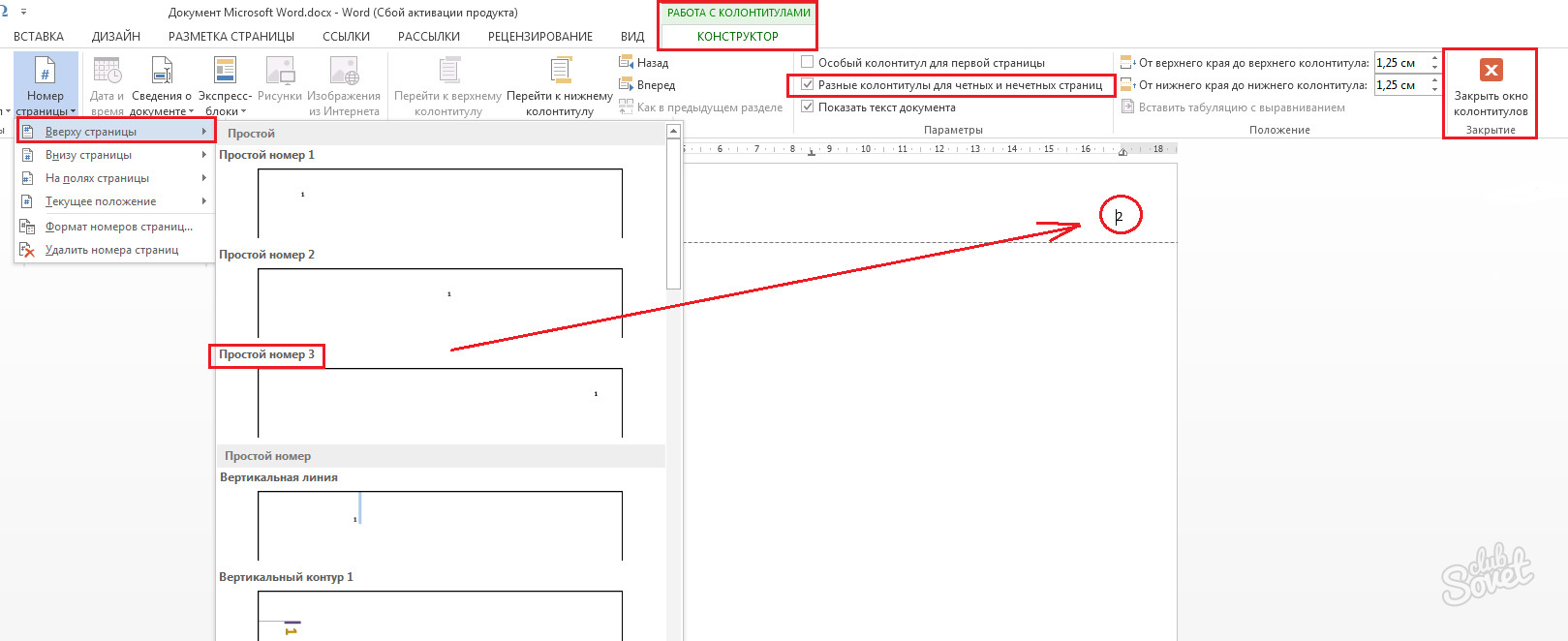
Нумерация страниц в Word 2010 – Номер страницы
Далее нам необходимо определится с расположением номера страниц в документе Word. Пусть мы хотим разместить номера страниц в правом верхнем углу страницы. Для этого выбираем пункт «Вверху страницы» —> «Простой номер 3».

Нумерация страниц в Word 2010 – Вставка номеров страниц в правом верхнем углу
После этого в документе Word 2010 каждая страница автоматически будет пронумерована.

Нумерация страниц в Word 2010 – Номера страниц
Теперь мы можем изменить шрифт, размер, выравнивание или другие параметры форматирования наших номеров страниц. Для этого переходим во вкладку «Главная», выделяем «единичку» и задаем соответствующие параметры. В данном случае я не хочу, чтобы номера страниц отличались от шрифта и размера основного текста, поэтому выбираю шрифт «Times New Roman», размер 14 ПТ.
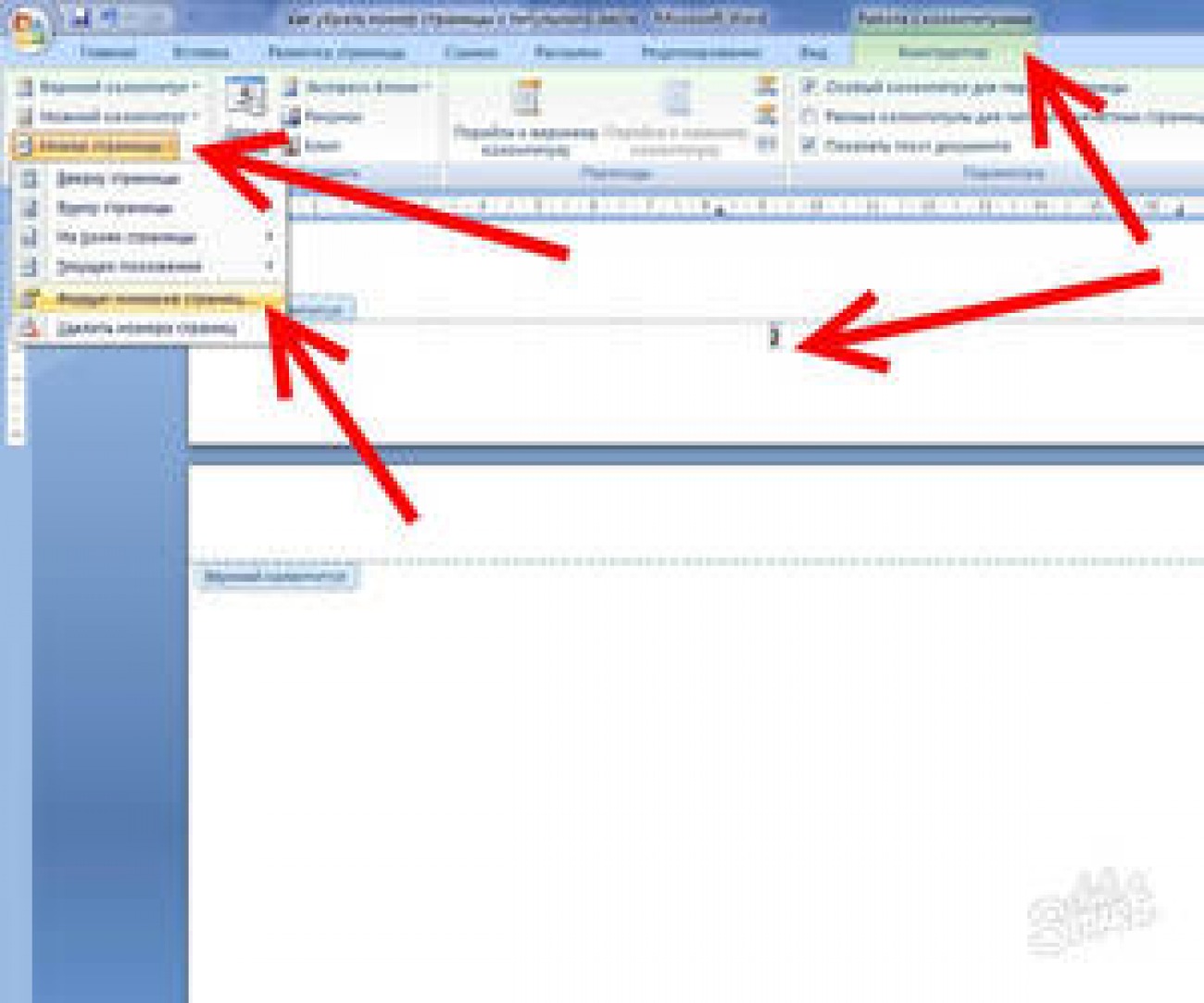
Нумерация страниц в Word 2010 – Форматирование номера страницы
Для возврата к редактированию основного текста документа дважды кликаем на рабочем пространстве, или нажимаем кнопку «Закрыть окно колонтитулов» в разделе «Работа с колонтитулами».

Нумерация страниц в Word 2010 – Выход из режима работы с колонтитулами

Нумерация страниц в Word 2010 – Номера страниц
Если вам необходимо изменить нумерацию страниц, то рекомендую обратится к следующим статьям:
- Нумерация со 2 страницы
- Нумерация с 3 страницы
Как убрать нумерацию страниц
Как сделать нумерацию страниц в ворде 2010 вы уже знаете, теперь рассмотрим простой пример, в котором разберем вопрос как убрать номера страниц.
Для того чтобы убрать нумерацию переходим «Вставка» —> «Номер страницы» —> «Удалить номера страниц».

Нумерация страниц в Word 2010 – Удалить номера страниц
Номера страниц в Word 2010 удалены. Все просто!

Нумерация страниц в Word 2010 – Номера страниц удалены
Как видите, нумерация страниц в Word 2010 это совершенно несложно. А наличие такой незначительной детали как номера страниц, существенно упрощают навигацию и поиск по документу MS Word 2010.
Источник: https://naprimerax.org/posts/26/numeratciia-stranitc-v-word-2010
Как пронумеровать страницы в Word 2010, начиная с 3-ей

В офисный пакет от Microsoft входит специальная программа для работы с текстом – Word. Ее функционал позволяет выполнять практически любые манипуляции с текстовой информацией. Одной из самых востребованных версий является комплект 2010 года, который до сих пор использует более половины пользователей пакета Office по всему СНГ.
самый простой способ пронумеровать страницы
В ней можно легко настроить нумерацию страниц. Однако большинство пользователей сталкиваются с проблемой, если нужно начинать отсчёт с 3 страницы документа. Сделать нумерацию такого типа действительно непросто для среднестатистического пользователя.
Процесс нумерации
Чтобы правильно пронумеровать страницы в Ворде, начиная с 3-ей (и далее) нужно действовать согласно данной инструкции:
- Желательно, но необязательно, включить отображение всех символов в документе. Сделать это можно при помощи специального значка в центральной части верхней панели документа, перейдя в раздел “Главная” (отображается по умолчанию, при открытии документа). Включение данного параметра упростит работу в последующих шагах.
- После нужно перейти на первую страницу (если документ многостраничный) и поставить курсор на последнюю строчку.
- Далее, в верхней части окна перейдите во вкладку “Разметка страницы”. Ниже нажмите на кнопку “Разрывы”, после чего появится выпадающее меню. В нём выберите “Следующая страница” (находится в середине выпадающего списка).
- На странице появится определённый текст, который можно убрать, деактивировав функцию отображения всех знаков. На второй странице повторите пункт 3. Если требуется начать нумерацию с 4-й страницы, то аналогично сделайте на третьей.
- Теперь нужно пронумеровать страницы стандартным методом. В верхнем меню, во вкладке “Вставка”, найдите пункт “Номер страницы”, при нажатии на который выпадет меню с настройками вида нумерации. Выберите подходящий вариант расположения номера на странице и нужные цифры (римские или арабские).
- В верхнем меню перейдите во вкладку “Конструктор” и отметьте пункт “Особый колонтитул для первой страницы”. Аналогичное действие нужно повторить на следующей странице и последующих (если вам нужно начать нумерацию, например, с 5-й страницы). При проделывании данной операции курсор должен быть на нужной странице.




Если вы проделали все в соответствии с инструкцией, то нумерация начнётся с 3-ей страницы. Для того, чтобы поменять порядковый номер страницы (по умолчанию будет стоять 3-й номер), нужно войти во вкладку “Вставка”, затем нажать на “Номер страницы”. В выпавшем меню найти параметр “Формат номеров страницы”, после чего откроется новое окно, где в поле “Начать с” задайте нужное число.
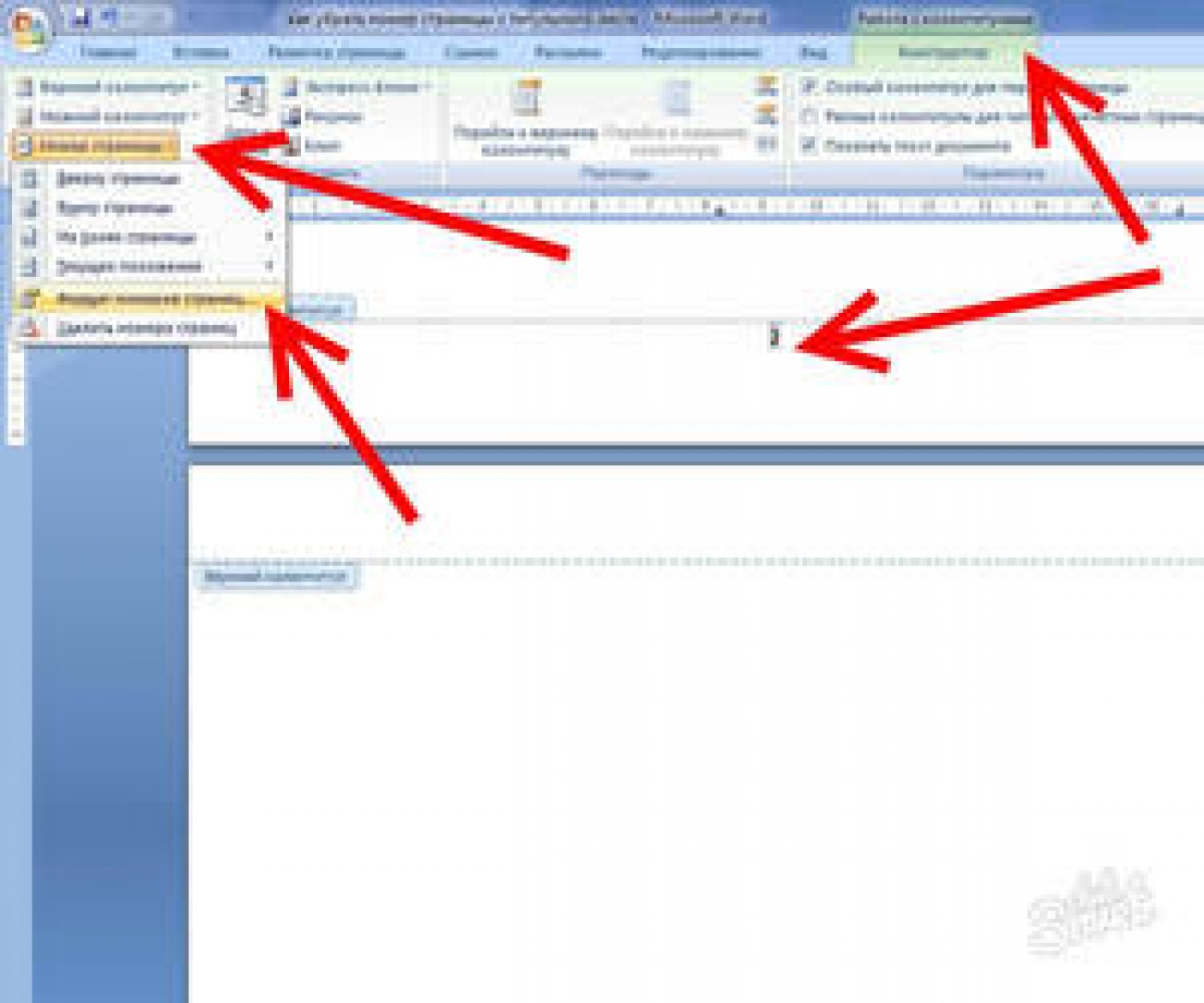
Начать нумерацию страниц в Ворде 2010 года может быть сложно на первый взгляд, но если делать всё в соответствии с шагами инструкции, у вас точно получится правильная нумерация.
Расскажи друзьям в социальных сетях
Источник: http://CompDude.ru/how-number-pages-in-word-2010-starting-from-3/
Как проставить номера страниц в Word?

Библиотека University Club в Нью Йорке США
Прочитав эту статью, Вы узнаете, как проставить номера страниц в Word в нужном месте и начать с нужного номера
Предположим, Вы написали реферат или курсовую, или дипломную работы, и у Вам нужно проставить номера страниц в нужном месте. Это не сложно. Как сделать, читаем дальше…
Порядок действий:
- Открываем вкладку «Вставка» и выбираем пункт «Номер страницы»

Там выбираем нужное положение
- Вверху страницы
- Внизу страницы
- На полях страницы
- Текущее положение
Допустим, нам надо проставить номера страниц внизу страницы по центру, мы открываем следующую вкладку:
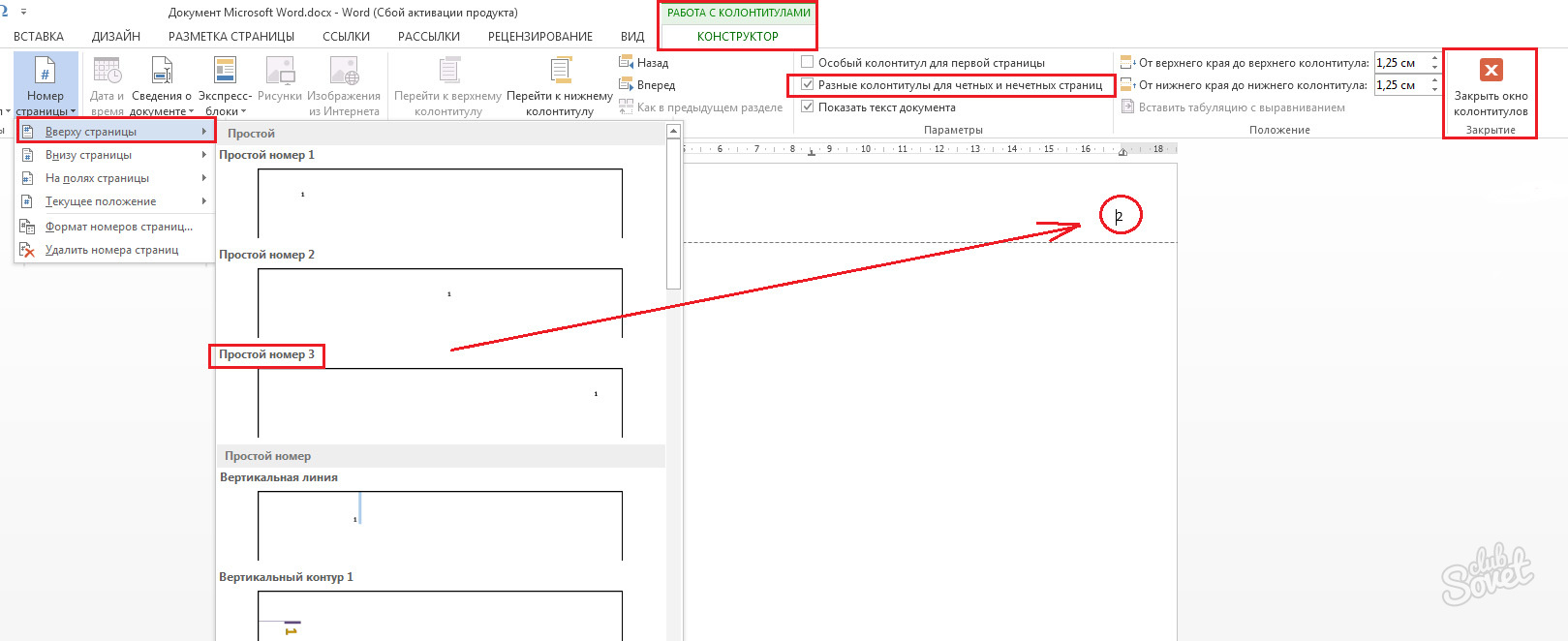
И нажимаем на нее. Открывается следующее окно:

Далее выбираем «Номер страницы» ? «Формат номеров страниц»

Открывается окно
Ставим там «начать с 2», так как обычно титульный лист печатается отдельно от основной работы. (Введение дипломной работы может начинаться с 4 или 5 страницы). Нажимаем Ок. Далее нажимаем Параметры и ставим галочку возле выражения «Особый колонтитул для первой страницы». Это для того чтобы не было номера страницы на содержании или оглавлении.
 Затем нажимаем «Закрыть окно колонтитулов»
Затем нажимаем «Закрыть окно колонтитулов»
Все! Страницы проставлены в нужном нам месте и начинаются с нужного номера. Это не сложно.
Microsoft Office. Word 2003, 2007, 2010, 2013, 2016, 2019, 365
Итак, прочитав эту статью, Вы узнали, как проставить номера страниц в Word.
Я рекомендую так же прочитать Как сделать содержание (оглавление) в Word http://mybibliografiya.ru/novosti/oglavlenie.html
Вам будет интересно прочитать “АБВГД” – что это?
http://mybibliografiya.ru/novosti/abvgd-chto-eto.html#more-183
Похожее
Источник: http://mybibliografiya.ru/kak-pravilno/kak-prostavit-nomera-word.html
Как пронумеровать страницы в Ворде 2010
Несмотря на то, что версии текстового редактора постоянно усовершенствуются, есть пользователи, кто отдает предпочтение старым, но проверенным вариантам Ворда. Речь идет о Ворде 2010 года. Именно о нем в нашей статье и пойдет речь. Мы разберем один из популярных вопросов, а именно «Как пронумеровать страницы в Ворде 2010?».
Нумерация страниц в вордовском документе требуется практически всегда. Например, особенно этот вопрос актуален для студентов. Им не по разу приходится за время учебы писать всевозможные научные работы (рефераты, курсовые и т.д.
), где нумерация страниц требуется и регламентирована правилами государственного стандарта. О том, как правильно расставить номера страниц – читайте ниже. Также вы найдете информацию о том, как можно удалить страницу в документе.
Как пронумеровать страницы в Ворде 2010 года?
Нумерация страниц в вордовском документе может располагаться как в верхнем, так и в нижнем колонтитуле. Как же это можно сделать? Для этого пользователю необходимо перейти во вкладку «Вставка», что расположена на панели инструментов. Далее, на панели под названием «Колонтитулы» находим и жмем на пункт «Номера страниц».

Далее программа Ворд предложит пользователю несколько вариантов постановки номеров страниц. Вверху, внизу, в углу или по центру строки – какой вариант наиболее подходящий вы решаете сами.
Выбрав необходимый вариант, жмете ОК. Например, если вы хотите поставить номер страницы наверху – жмем пункт «вверху страницы». Текстовый редактор автоматически расставит номера страниц по всему документу.
Как вы видите – ничего сложного в этом нет.

Также оформляя номера страниц, вы можете изменить их формат. Об этом – в нашем следующем разделе.
Изменение формата страниц в вордовском документе
Как и в предыдущих версиях Word, в Ворде 2010 года пользователь может изменять формат нумерации. Особенно эта функция полезна для тех, кто работает с большими документами, ведь это позволяет «разбить» их на отдельные главы.

В разделе под названием «Параметры конструктора» пользователь сможет настроить не только особенный колонтитул для начального листа документа, но и различные колонтитулы как для четных, так и для нечетных страниц. Все это делается в диалоговом окне, представленной на картинке выше. Здесь же можно изменить параметр, чтобы начать нумерацию с необходимой для вас страницы.

На самом деле, в текстовом редакторе Word 2010 года пользователь сможет настроить множество параметров нумерации страниц. А это существенно упрощает навигацию, особенно в объемных документах, а также придает ему более ему профессиональный вид.

Как сделать нумерацию не с первой страницы документа Word 2010?
Зачастую у пользователей возникает вопрос – а как пронумеровать страницы в Ворде 2010 года не с начального листа? Особенно он актуален для тех, у кого в документе имеется титульный лист, ведь на нем обычно страницы не ставятся.
Для того, чтобы изменить формат страниц документа пользователю необходимо:
- Найти и зайти во вкладку «Вставка», расположенной на панели инструментов.
- Выбрать раздел – «Верхний колонтитул», а затем пункт «Изменить верхний колонтитул».
- Если требуется поменять вид нижнего колонтитула – алгоритм действий тот же самый.
- В разделе под названием «Работа с колонтитулами» находим группу «Параметры».
- Здесь выбираем пункт «Особый колонтитул для первой страницы». И удаляем номер страницы.
- Закрываем окно колонтитулов или нажимаем клавишу ESC для выхода.
Важно добавить и то, что особый колонтитул можно применять к любой начальной страницы раздела вордовского документа.
Как удалить нумерацию страниц в вордовском документе?
На самом деле в этом тоже нет ничего сложного. Если вам потребовалось удалить номера страниц со всего документа, то необходимо вновь зайти в знакомую уже вкладку «Вставка», после перейти в пункт «Номера страниц». Здесь следует выбрать самый последний пункт из предлагаемого списка – «Удалить номера страниц». Нажав его, все номера страниц будут удалены.
В данной статье мы рассмотрели один из актуальных вопросов, связанных с работой в Ворд, а именно: «Как пронумеровать страницы в Ворде 2010?».
Также мы рассказали вам, как удалить нумерацию или сделать ее не с начальной страницы всего документа. Все это обязательно пригодится вам для дальнейшей работы.
Как вы видите, в этом нет ничего сложного, достаточно просто четко следовать алгоритму действий. Только в этом случае результат работы вас не разочарует!
Вам понравилась статья?
Наши авторы уже более 10 лет пишут для студентов курсовые, дипломы, контрольные и другие виды учебных работ и они отлично в них разбираются. Если Вам тоже надо выполнить курсовую работу, то оформляйте заказ и мы оценим его в течение 10 минут! Заказать работу Узнать цену
Источник: http://ru.solverbook.com/stati/kursovye-raboty/kak-pronumerovat-stranicy-v-vorde-2010/
Нумерация страниц в Microsoft Word

Практически каждый документ, составленный в текстовом редакторе из пакета Microsoft Office, требуется пронумеровать. Это необходимо для того, чтобы документ приобрел завершенный вид, и был удобен при дальнейшем изучении. Ниже вы получите подробную инструкцию по нумерации страниц.
Как сделать нумерацию
Для начала, инструкция для тех, кто не знаком с нумерацией страниц в Microsoft Word.
В шапке офисной программы перейдите в следующее меню:
- «Вставка»;
- «Номер страницы»;
- «Вверху страницы»;
- «Простой номер 1».

Конечно, вы можете выбрать совершенно любой вид отображения нумерации, но в нашем примере нумерация будет начинаться с самой первой страницы документа в верхнем углу.
Нумерация не с первой страницы документа
Если обычная нумерация пронумерует все листы документа без исключения, то данный способ позволит не затрагивать первую страницу, которая, как правило, является титульным листом.
Перейдите в меню
- «Вкладка»;
- «Колонтитулы»;
- «Номер страницы»;
- Выберите пункт «Формат номера страницы».
В разделе «Нумерация страниц» отметьте пункт «Начать с» и укажите номер страницы, с которого будет начинаться нумерация. Нажмите кнопку «ОК», чтобы сохранить изменения.

Нумерация в колонтитулах
Если вы выполняли нумерацию первым или вторым способом, то наверняка заметили, что нумерация проставляется в специальном блоке, отделяемом пунктирной линией. Такие блоки находятся в верхней и нижней части страницы и называются «Колонтитулы».
Таким образом, работая с колонтитулами, вы можете задать абсолютно любой номер одной или целой группе страниц.
Для этого перейдите на нужную страницу и два раза кликните по верхнему или нижнему колонтитулу.

На клавиатуре наберите необходимый номер страницы и нажмите клавишу Enter для принятия изменений. Таким образом пронумеруйте все необходимые страницы в документе.
Теперь опробуйте на практике полученные знания.
Источник: https://chopen.net/page-numbering-in-word/
Как пронумеровать страницы в Microsoft Word 2010
Работая с текстами в Microsoft Word 2010, бывает нужно сделать нумерацию страниц.
Но не все знают, как это сделать средствами, встроенными в эту программу. Есть множество примеров, когда номера выставляют вручную, делая отступы и вставляя цифры с клавиатуры.

Однако этот способ несовершенен по некоторым причинам:
- при большом объеме документа процесс весьма утомителен;
- очень часто в процессе нумерации можно сбиться;
- при внесении правок в документ отступы перед номерами могут съехать, и придется переделывать весь документ.
Автоматическая нумерация
В Microsoft Word 2010 предусмотрена возможность нумеровать автоматически, с привязкой к странице, а не к тексту. Для этого заходим во вкладку «Вставка».
При нажатии на эту вкладку мы автоматически увидим весь функционал, доступный в этом разделе. Из них выбираем пункт «Номер страницы».
При нажатии на этот пункт левой кнопкой мышки раскрывается дополнительное меню. В нем будет несколько пунктов:
- «Вверху страницы» — данный вариант пронумерует документ на верхнем крае листа.
- «Внизу» — при выборе этого пункта нумерация будет установлена по нижнему краю.
- «На полях» — если выберете этот вариант, то Word установит номер посредине.
- «Текущее положение» — если выбрать этот вариант, то номер окажется именно в том месте, где вы оставили курсор.
Для тренировки можете выбрать способ «Внизу страницы». При этом справа будет видно широкий выбор шаблонов. Выберем любой для просмотра механизма нумерации. После клика мышки номера появятся на каждом листе.

С помощью колонтитулов
Зачастую документы содержат дополнительную информацию, размещаемую сверху или снизу. Для того чтобы нумерация не смешивалась с подписями, стоит внимательно отнестись к установке колонтитулов.
Колонтитулы — это поля сверху и снизу листа, до и после текста. Имеют собственную разметку и возможности выделения текста.
Также очень удобно размещать у колонтитулов номера страничек. Однако следует помнить, что эта функция размещает информацию на каждой странице, включая и титульную. Поэтому если вам не нужна заглавная страница с цифрой 1, нужно не забыть убрать с нее нумерацию. Сделать это очень легко:
- В меню «Вставка» выбираем пункт «Колонтитулы».
- В этом разделе находим обозначение номера страницы.
- Из выпавшего подменю выбираем нужное нам расположение номера. Система предлагает широкий выбор вариантов. Можно разместить его сверху или снизу, по левому или по правому краю, а также по центру.
- После этого остается только выбрать внешний вид нумерации. Для этого заходим в «Формат» и выбираем, как будут выглядеть наши цифры.
После этого весь документ будет пронумерован аккуратно, без ошибок, в том месте и в том виде, который нравится именно вам.
Осталось только избавиться от цифры на заглавном листе, а также сделать так, чтобы нумерация начиналась с цифры 1, но уже на втором листе. Поэтому мы:
- Находим во «Вставке» «Колонтитулы».
- Выберем верхний или нижний, смотря, где вам нравится размещать номера.
- Найдите «Особый колонтитул для первой страницы» и отметьте его.
Теперь ваш документ оформлен правильно, аккуратно и стильно.
Нумерация четных и нечетных страниц
На тот случай, если ваш документ имеет вид готовый для печати, или для сшивания в виде книги, его нумерация должна быть разделена на четную и нечетную стороны. Это можно сделать через функционал колонтитулов. Для четных листов нужно:
- Установить курсор мышки на четной страничке.
- Заходим в «Колонтитулы», а потом в меню форматирования соответствующего колонтитула.
- Теперь находим «Разные колонтитулы для четных и нечетных листов» и отмечаем его, устанавливая пометку в окошке рядом с ним.
- После этого можно заходить в «Номер страницы» и выбирать то, как будет выглядеть нумерация.
Теперь нужно сделать ту же последовательность действий, но уже для нечетных. Нужно только перед началом настройки кликнуть на нечетной страничке.

Отдельные номера в разделах
Отдельная система нумерации может быть использована не только для каждого отдельного текста, но и для разделов одного документа.
Этот вариант применяется в случае если ваша работа — это многостраничный труд, вмещающий в себя отдельные главы и тематики.
Или, к примеру, справочник, в котором очень важно не запутаться, и для этого вы используете различные наборы цифр — как привычные арабские, так и римские.
Для этого нужно выполнить следующую последовательность действий:
- Для начала работы нам понадобятся все символы, которые обычно бывают скрытыми. Нажмите на соответствующую пиктограмму на панели инструментов.
- Внизу листа в разделе «Разметка страницы» найдите «Разрывы». Там следует отметить пункт «Следующая страница». После этого документ будет разделен, и отделенная таким образом 1-ая страница станет «Разделом 1», а оставшийся документ — «Разделом 2».
- Установив курсор внизу второй странички, вы можете выполнить ту же последовательность действия, разделив таким образом оставшийся документ на нужное количество частей.
- Теперь в каждом разделе мы можем выставить свою нумерацию. Происходит это также через меню «Вставка» — «Колонтитулы» — «Номер страницы». В этом подменю кликаем на «Формат» и уже там выбираем, как именно будут выглядеть цифры. Если нужно, она может стартовать с любой цифры или даже буквы.
В целом пользоваться нумерацией в Microsoft Word 2010 удобно и несложно. Наличие широкого спектра вариантов проставления номеров позволяет в полной мере реализовать задумку автора по оформлению своей работы.
Видео
На примере этого видео будет легко понять, как пронумеровать страницы.
Источник: https://LivePosts.ru/articles/hi-tech-at/informatsionnye-tehnologii/kak-pronumerovat-stranitsy-v-microsoft-word-2010
Как проставить нумерацию страниц в Word
- Главная
- Полезные советы
- Как проставить нумерацию страниц в Word
Вот почти уже и наступило лето – пора не только отпусков и отдыха, но и горячее время для студентов и учащихся. Экзамены, дипломы, курсовые – всё это требует постоянной работы с текстами и электронными документами.
Казалось бы, чего уж проще: сиди себе да нажимай клавиши на клавиатуре, печатай понемногу свой текст. Да, просто набрать текст — это очень легко, но для того, чтобы успешно сдать курсовую работу, например, его ведь надо еще и красиво оформить!
Наиболее частый вопрос и одновременно сложность это как пронумеровать страницы в Word. Может показаться, что всё довольно просто.
И действительно, если нужно проставить номер на каждом листе, начиная с первого до последнего, то никаких сложностей это вызвать не должно.
А если, скажем, надо пронумеровать страницы в ворде, начиная с третьей или пятой, например, а первые должны остаться без порядкового номера?
Думаем, что с такой задачей будет не так-то легко справится даже довольно опытному пользователю. А уж студенту или школьнику, у которого и так голова кипит от экзаменационной горячки, и подавно. В этой статье мы подробно и по порядку расскажем, как всё это можно сделать. Начнем с самого простого и будем потихоньку усложнять задачу и давать на неё ответы.
Наши примеры основаны на версии программы Microsoft Word 2007 – наиболее популярной на сегодняшний день. Но данные советы также подойдут и для более поздних версий: Ворд 2010 или 2013 и 2016. Пункты меню и названия будут аналогичными или даже полностью совпадать.
Итак, поехали!
Для начала давайте посмотрим видеоуроки, а потом подробно разберем все в текстовом варианте
Как проставить нумерацию страниц в Ворд 2007-2016 от первой до последней
Это самая простая задача и решения будет для неё таким же простым, как говориться «в два клика».
После того, как вы напечатали весь текст документа (хотя это не обязательно, и можно всё сделать еще до набора текста), в верхнем ленточном меню переходим на «Вставка» и нажимаем «Номер страницы».
Выбираете, где будет располагаться цифра: сверху, снизу, на полях справа или слева и т.д. Тут уже как вам захочется или в зависимости от требований к вашей работе.
Для дополнительной «красоты» (если надо, конечно) щелкаем по цифре любого листа. Должна появиться вкладка «Конструктор». На ней нажимаем «Номер страницы» и выбираем «Формат номеров».
Открываем меню «Конструктор»
В этом меню можно выбрать стиль, в котором будет выполнена нумерация документа: с черточками, римскими цифрами, арабскими и т.д.
На этом собственно и всё. Первая задача решена.
В этом случае общая работа будет такой же, как и в предыдущем пункте. Но есть одно небольшое отличие. По условиям задачи на первом листе документа не должно быть номера, а они должны начинаться со второго и там должна стоять цифра «2». И дальше в документе по порядку.
Чтобы это сделать, для начала проставляем нумерацию на всех листах документа. Как это сделать, вы уже знаете. Потом нужно перейти на вкладку «Конструктор». Там ставим галочку в пункте «Особый колонтитул для первой страницы».
Выбираем особый колонтитул
После этого номер с первой страницы документа пропадет. А начиная со второй, будут стоять цифры 2, 3 и т.д. по порядку.
Однако если вам надо, чтобы на второй была цифра «1», а не «2», то сделать это тоже достаточно просто. Переходим в «Формат номеров», как это сделать, мы уже рассказывали выше.
Там выбираем «Начать с» и устанавливаем «0». Таким образом, первому листу присвоится порядковый номер «0»(но он отображаться не будет, т.к.
мы это отключили уже), а на второй по порядку странице документа будет стоять цифра «1».
Аналогично можно сделать, чтобы на второй странице нумерация документа начиналась с любой другой цифры: например, 4, 10 и т.д.
Нумеруем, начиная с третьей, четвертой и т.д
Итак, переходим к самой последней и самой тяжелой задаче. Допустим, что вам надо сделать так, чтобы первые несколько страниц (две и более) вордовского документа были без порядковых номеров. А они начинались только потом. Описанные ранее способы для такой цели не подойдут.
Чтобы было нагляднее, лучше включить отображение скрытых символов форматирования. Для этого нажимаем вот на эту кнопку.
Включаем невидимые символы
Для начала переходим на самый первый лист и ставим курсор после всего текста. Открываем вкладку «Разметка страницы». Нажимаем «Разрывы» и выбираем пункт «Следующая страница».
Появится вот такое разделение.
Аналогичные манипуляции нужно проделать со вторым листом и поставить там такой же «Разрыв раздела». Если вам нужно нумеровать страницы документа Word с четвертой, то тогда делаем разрыв еще и на третьей, и т.д.
После этого для начала проставляем номера на всех страницах документа (как это сделать, мы уже писали в самом начале статьи). Далее щелкаем по номеру на первой, переходим на вкладку «Конструктор» и ставим галочку в пункте «Особый колонтитул для первой страницы». Цифра с первого листа пропадет.
После этого переходим на второй лист документа. Аналогично щелкаем по цифре и опять выбираем «Особый колонтитул». Цифра пропадет и тут. Теперь нумерация документа будет начинаться с третьей.
И так далее, в зависимости от того, с какого листа нам надо начать. Как впоследствии поставить нужный порядковый номер на первой нумерованной странице документа Word 2007 (2010, 2013 или 2016), мы тоже уже рассказали ранее.
Еще больше интересной и полезной информации
Источник: http://compolife.ru/poleznye-sovety/kak-prostavit-numeraciyu-stranic-v-word-2007-ili-2010.html
Как пронумеровать страницы в Ворде 2010
Наиболее популярный редактор для создания текстовых документов – MS Word. Версию 2010 г. по-прежнему можно встретить на многих ПК. Интерфейс программы понятен, а сам редактор открывает множество возможностей в ходе работы с текстом.
Чтобы легче было ориентироваться в документе, особенно если он имеет внушительный объем, пользователь может составить оглавление к работе и пронумеровать страницы. Алгоритм действий зависит от конечного результата, который необходимо получить.
1
Нумерация страниц в Ворде 2010: единая сквозная нумерация
Если документ небольшой, вполне подойдет сквозная нумерация страниц, которая предполагает последовательное указание номеров на протяжении всей работы.
- Открываете документ.
- Далее работаете с блоком «Вставка».
- В разделе «Колонтитулы» находите значок номера страниц.
- Кликаете его и среди пунктов выпадающего перечня выбираете расположение номеров (верх или низ страницы, левый край, центр или правый край, оформление).
- После определяетесь с типом нумерации – кликаете «Формат номеров страниц» и в ячейке «Формат номера» выбираете необходимый вид.
В результате описанных действий номера получат все страницы документа, включая первую. Как убрать номер на титульном листе?
- Переходите «Вставка» – «Колонтитулы» – «Верхний колонтитул» – «Изменить верхний колонтитул». Если нумерация располагается в нижней части документа, выбираете соответственно «Нижний колонтитул» и его изменение.
- Устанавливаете галочку в поле «Особый колонтитул для первой страницы».
- Закрываете окно Конструктора, кликнув соответствующую пиктограмму.
2
Нумерация страниц в Ворде 2010: работа с четными и нечетными страницами
К такому разделению чаще всего приходится прибегать в случаях последующей двусторонней распечатки документа.
- Открыли текстовый документ.
- Устанавливаете курсор на четной странице (если требуется пронумеровать четные листы).
- Переходите «Вставка» – «Колонтитулы» – «Верхний (или нижний) колонтитул» – «Изменить верхний (или изменить нижний) колонтитул».
- Устанавливаете галочку напротив поля «Разные колонтитулы для четных и нечетных страниц».
- Переходите к «Номер страницы» и устанавливаете вид и расположение номера.
- Закрываете окно редактирования.
Для установки нумерации нечетных листов совершаете аналогичные действия, с той лишь разницей, что первоначально устанавливаете курсор на нечетной странице.
3
Нумерация страниц в Ворде 2010: создание обособленной нумерации для каждого раздела
Данный вопрос может возникнуть в случаях, когда перед вами объемная работа, в состав которой входят крупные информационные блоки и подразделы. Какие настройки редактора необходимо произвести, чтобы, например, титульный лист не имел номера, а нумерация разделов включала как римские, так и арабские цифры?
- Прежде всего, сделаем видными все скрытые символы. Отправляетесь во вкладку «Главная» и жмете по пиктограмме скрытых символов.
- Шаг 2 – опуститесь в конец листа и перейдите в блок «Разметка страницы». Находите раздел «Разрывы». В блоке «Разрывы разделов» отмечаете пункт «Следующая страница». Таким образом ваша первая страница (титульная) станет 1-ым разделом, а весь остальной текст – разделом 2.
- Теперь переходите на 2-ую страницу (1-ую во 2-ом разделе). Здесь будет размещено оглавление. Прокручиваете ее до конца. Далее снова повторяете действия, описанные на этапе «Шаг 2». Таким образом вы выделяете новый, 2-ой, раздел (оглавление), в то время как остальной документ становится 3-им блоком.
- Повторяете описанную процедуру сколько требуется раз для выделения смысловых блоков (разделов) вашего документа.
Теперь установим различные типы нумерации в рамках каждого блока.
- Переходите «Вставка» – «Колонтитулы» – «Номер страницы».
- Отмечаете тип расположения номеров (вверху или внизу, в правой, левой или центральной части листа).
- Для каждого смыслового блока (раздела) проходите (не выходя из Конструктора) путь: «Номер страницы» – «Формат номеров страницы». А далее указываете тип номеров (буквенная или цифровая нумерация), а также значение, с которого она начнется.
Источник: https://sovetclub.ru/kak-pronumerovat-stranicy-v-vorde-2010




